

By Gina Barrow, Last updated: September 22, 2017
“Le mie foto sono scomparse dopo l'aggiornamento all'ultimo iOS 11. Come posso recuperare le foto perse dopo l'aggiornamento di iOS 11? "
IOS 11 è stato rilasciato pubblicamente 19 di settembre in 2017 e tutti erano così entusiasti di entrare in questa tendenza. Come citato di gran lunga l'aggiornamento più "ambizioso" di Apple, iOS 11 è ricco di grandi caratteristiche e funzioni.
Tuttavia, ci sono anche casi in corso di perdita di dati segnalati dopo detto aggiornamento. In questo articolo, scoprirai di più su iOS 11 scoprendo le sue nuove funzionalità e imparando a recuperare le foto perse dopo l'aggiornamento di iOS 11.
Parte 1. Undici importanti funzionalità di iOS 11Parte 2. Guida: recuperare rapidamente le foto perse dopo l'aggiornamento di iOS 11Parte 3. Ripristina le foto perse dopo l'aggiornamento di iOS 11 tramite iTunes BackupParte 4. Recupera le foto perse dopo l'aggiornamento di iOS 11 tramite iCloudGuida video: recupera selettivamente le foto perse dopo l'aggiornamento di iOS 11Parte 5. conclusioni
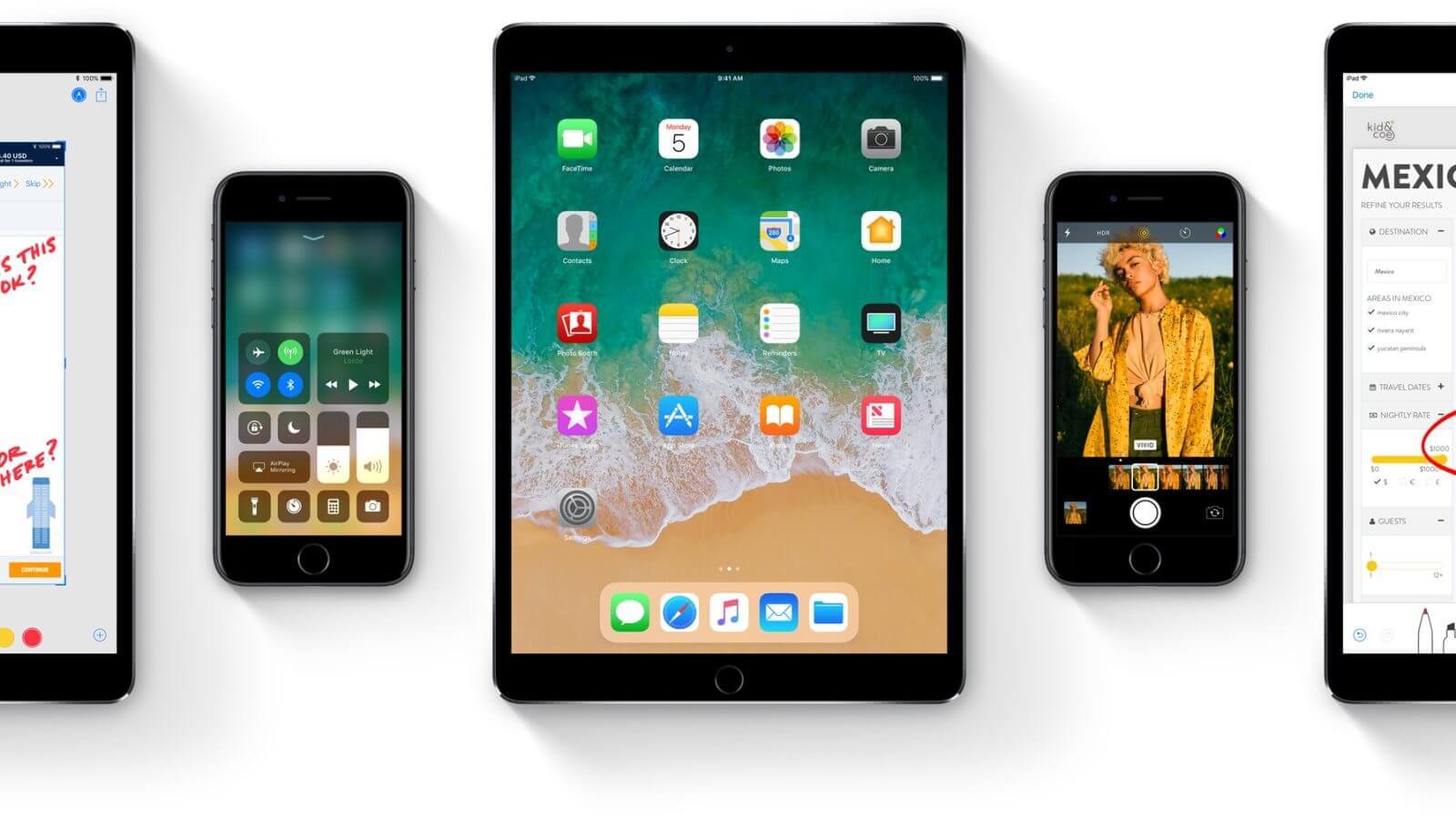 Nuove funzionalità su iOS 11
Nuove funzionalità su iOS 11
Anche durante la versione beta di iOS 11, gli utenti sono stati decisamente curiosi e incuriositi da questo aggiornamento. Gli sviluppatori e i normali amanti di iOS hanno già sperimentato in prima persona tutte le funzioni interessanti e divertenti dell'aggiornamento iOS più atteso.
Ecco le notevoli funzionalità di 11 di iOS 11 che ti faranno desiderare di più:
1. Centro di controllo - Ora puoi ottenere di più dal tuo centro di controllo perché ora ti dà la libertà di personalizzare ciò che desideri davvero. Non è necessario che scorri poiché tutto può stare su un singolo schermo.
2. Siri- Se ti senti a disagio a parlare con Siri prima, allora puoi parlare digitando. Per abilitarlo, vai a Impostazioni> Generale> Accessibilità> Siri> Digita su Siri e apparirà una tastiera in modo da poter digitare le tue preoccupazioni.
Siri è diventato fluente in diverse lingue oltre a spagnolo, cinese mandarino, italiano e francese.
3. Tastiera- Con il nuovissimo iOS 11, puoi sicuramente digitare più velocemente durante il multitasking. Puoi persino scrivere usando una sola mano.
Puoi abilitare la digitazione con una mano mentre tieni i lavori di carta invece toccando e tenendo premuto il tasto emoji o globo e toccando con una mano.
4. Wi-Fi - la condivisione wireless è appena migliorata con il nuovo iOS 11. Se tu e i tuoi amici uscite insieme e entrambi state usando iOS 11 e uno di voi è connesso a una rete Wi-Fi, il vostro amico riceverà un pop-up per condividere la password Wi-Fi con voi.
Accetta semplicemente il messaggio pop-up e in pochissimo tempo entrambi godrai della connessione wireless senza sforzo.
5. Fotocamera- La fotocamera è stata integrata con un design più funzionale e caratteristiche come la scansione QR, il fotoritocco live e persino le foto live su FaceTime.
6. Smart Storage- Se hai avuto problemi con lo spazio prima, puoi approfittare dello Smart Storage di iOS 11. Questi elimineranno automaticamente le app che sono state utilizzate meno e offrono consigli per risparmiare spazio. Puoi personalizzarlo andando a Impostazioni>Generale>iPhone>Conservazione.
7. Drag & Drop- Questa funzione è più comoda per iPad ma è anche compatibile con iPhone. Ora puoi risparmiare tempo allegando documenti nelle e-mail semplicemente trascinando i file desiderati.
8. sos - Ottenere SOS è più veloce con la nuova funzione del telefono iOS 11. Basta toccare il pulsante di accensione / sospensione / riattivazione per cinque volte (5) per abilitare SOS e comporre l'emergenza 911.
9. Mappe- Puoi goderti la visualizzazione di più mappe con la nuova modalità Flyover di iOS 11. Sarà più vicino alla realtà con le funzionalità delle opzioni ispirate all'AR e 3D. Puoi spostarti liberamente anche ingrandendolo con una mano.
10. safari- Maggiore privacy nella navigazione di Safari con la sua opzione di riempimento automatico della password e disabilitando i tracker tra siti. Puoi anche controllare lo stato del tuo volo su Safari con i nuovi aggiornamenti di iOS 11.
11. Risparmio batteria ICloud- Se prima avevi un problema con la sincronizzazione delle foto di iCloud con il nuovo aggiornamento di iOS 11, la sincronizzazione delle foto si interrompe automaticamente se la batteria si sta scaricando.
L'aggiornamento di IOS 11 è ora disponibile per i seguenti dispositivi:
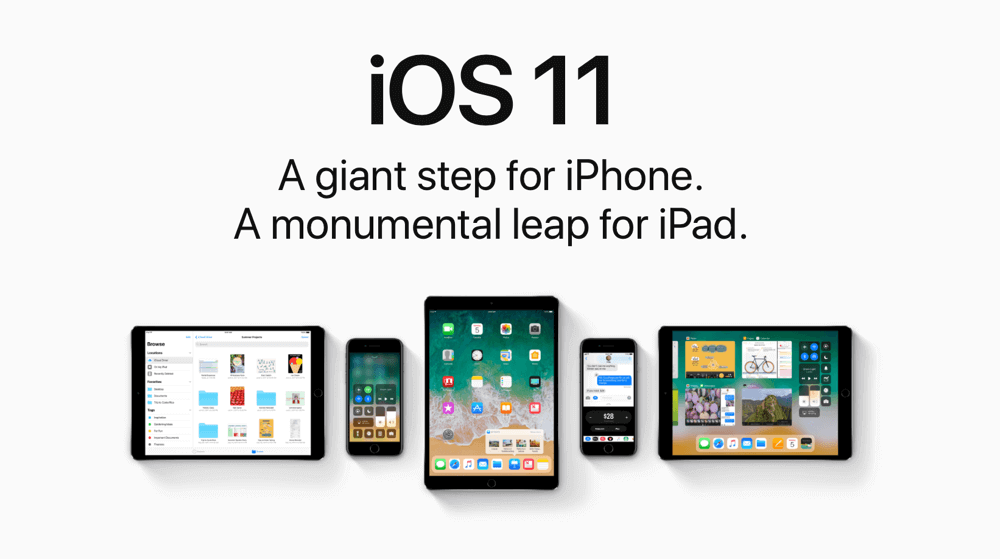 Recupera le foto perse da iPhone dopo l'aggiornamento di iOS 11
Recupera le foto perse da iPhone dopo l'aggiornamento di iOS 11
Se hai deciso di provare queste funzionalità di iOS 11, vai su Impostazioni> Generali> Aggiornamento software e sono già disponibili. Alcuni potrebbero anche ricevere un aggiornamento OTA (Over the Air)
Ma ovviamente, tra queste fantastiche e fantastiche funzionalità promesse dal nuovo iOS 11, sono stati segnalati casi gravi di perdita di dati. Ciò è dovuto principalmente al fatto che l'utente potrebbe aver dimenticato di eseguire il backup dei dati del telefono prima di detto aggiornamento, a causa dell'eccessiva eccitazione.
Se sei stato interessato da questa perdita di dati, questo articolo fa per te. FoneDog Toolkit - Recupero dati iOS può aiutarti a recuperare le foto perse dopo l'aggiornamento di iOS 11 e anche altri file simili contatti, video, messaggi, Registro chiamate e altro ancora. Scoprilo di seguito
Dopo aver aggiornato con successo il tuo iPhone all'ultimo iOS 11, potresti rimanere scioccato nell'apprendere che le tue foto erano sparite. Purtroppo, non tutte le cose buone sono incluse in questo recente aggiornamento, ma anche una brutta perdita di dati.
Può solo peggiorare se non è stato eseguito il backup del telefono prima dell'aggiornamento a iOS 11. FoneDog Toolkit - Recupero dati iOS ho già anticipato questo evento in modo da poter avere un fallback quando le cose falliscono.
Ora puoi facilmente recuperare le foto perse dopo l'aggiornamento di iOS 11 utilizzando FoneDog Toolkit - Recupero dati iOS senza la necessità di un esperto. Questo strumento di terze parti è stato sviluppato per soddisfare le esigenze di un numero sempre maggiore di utenti iOS in tutto il mondo di recuperare i dati persi ed eliminati utilizzando un orientamento click-through e un'interfaccia intuitiva.
FoneDog Toolkit - Recupero dati iOS ha tre modi efficaci per recuperare i dati cancellati o persi:

FoneDog Toolkit - Recupero dati iOS ha le seguenti funzionalità chiave di cui puoi essere sicuro:
Download gratuito per provare a recuperare le foto perse dopo l'aggiornamento di iOS 11. Fai clic sul pulsante Scarica ora.
Per imparare a usare FoneDog Toolkit - Recupero dati iOS, fare riferimento alle guide seguenti:
Innanzitutto, devi scaricare FoneDog Toolkit - Recupero dati iOS sul computer e quindi completare il processo di installazione facendo riferimento alle istruzioni visualizzate.
Esegui il programma subito dopo per iniziare il processo di recupero. Fai clic sulla prima opzione di recupero sul lato sinistro: Ripristina da iOS Device per continuare.
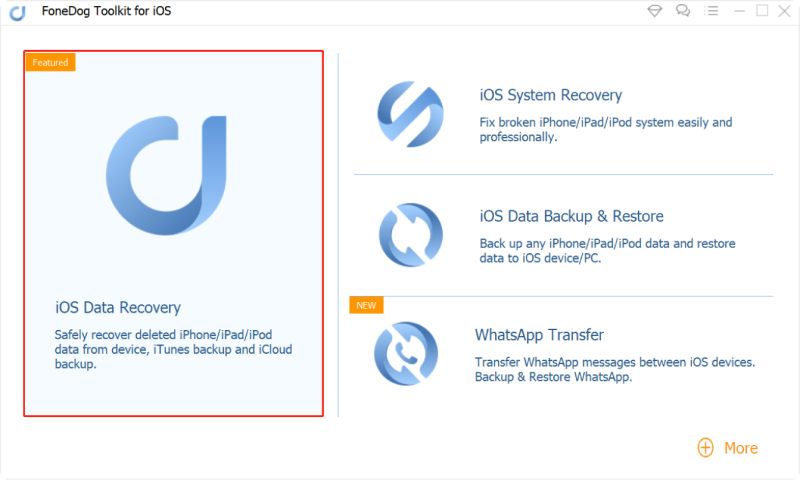
Scarica e installa FoneDog - Recupero dati iOS-- Step1
Utilizzando un cavo USB originale, collegare il dispositivo al computer, attendere fino a quando non viene rilevato automaticamente, quindi fare clic su Avvio scansione per continuare.

Avvia scansione - Step2
Al termine della scansione, ora puoi vedere la visualizzazione di tutte le foto recuperate sul lato destro dello schermo mentre tutte le altre categorie come contatti, messaggi, registri delle chiamate, ecc ... saranno nella parte sinistra.
Puoi visualizzare l'anteprima delle foto perse una per una e recuperarle in modo selettivo facendo clic sulle caselle accanto alle immagini. È possibile impostare l'output della posizione della cartella sul computer.

Recupera le foto mancanti dopo l'aggiornamento di iOS 11 - Step3
Il secondo modo per recuperare le foto perse dopo iOS 11 update in FoneDog Toolkit - Recupero dati iOS è tramite il file di backup di iTunes. Ecco come:
Apri FoneDog Toolkit - Recupero dati iOS sul tuo computer per iniziare il recupero. Fai clic sulla seconda opzione: Recupera dal file di backup di iTunes per continuare.
Assicurati di utilizzare lo stesso computer con iTunes installato.

Avvia FoneDog - Recupero dati iOS - Step1
Automaticamente, i file di backup di iTunes verranno visualizzati sullo schermo. Fare clic sul file di backup desiderato e fare clic Avvia scansione> per continuare.

Seleziona iTunes Backup - Step2
Tutti i contenuti di backup di iTunes verranno scansionati, scaricati ed estratti da FoneDog Toolkit - Recupero dati iOS.
Verrà visualizzato sullo schermo in modo categorico in cui è possibile visualizzare l'anteprima su ciascun elemento sul lato destro.
Proprio come la prima opzione, puoi spuntare quelle foto che ti servivano solo e fare clic su Recuperare per salvarli tutti in una cartella a scelta.
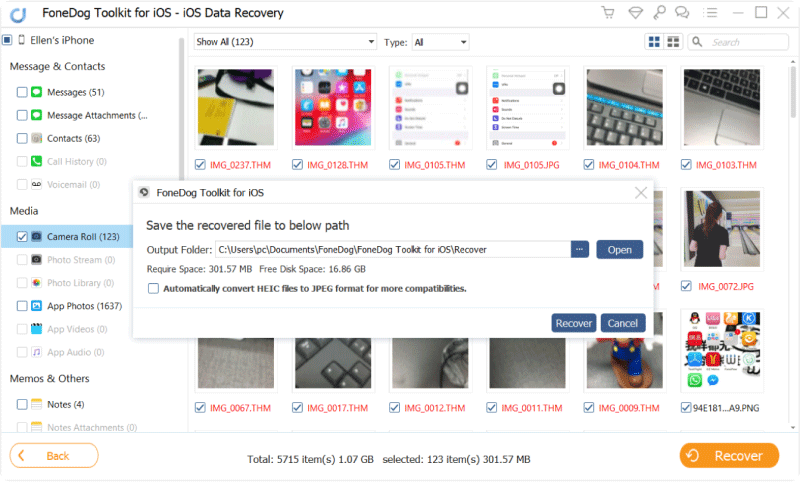
Ripristina le immagini perse da iTunes - Step3
L'ultimo e ultimo modo per recuperare le foto perse dopo l'aggiornamento di iOS 11 è tramite iCloud utilizzando FoneDog Toolkit - Recupero dati iOS. ICloud è il modo più semplice e veloce per creare e salvare i backup e ripristinarli.
Tuttavia, non ti è permesso di scegliere in modo selettivo solo quelli richiesti, ecco perché FoneDog Toolkit - Recupero dati iOS integrato il tuo account iCloud per consentirti di ripristinare specificamente i file necessari solo senza perdere i dati del telefono attuali o esistenti.
Per informazioni su come utilizzare questa opzione, segui questi:
Sul tuo computer, apri FoneDog Toolkit - Recupero dati iOS e fai clic sulla terza opzione di recupero: Ripristina da iCloud Backup file e accedi al tuo account iCloud.
Assicurati di utilizzare gli stessi dettagli con il tuo telefono. FoneDog Toolkit - Recupero dati iOS non memorizza alcun dato di accesso secondo la politica sulla privacy, quindi sei sicuro che i tuoi dati siano protetti.

Accedi iCloud - Step1
Dopo aver effettuato l'accesso, vedrai gli elenchi di tutti i file di backup iCloud che hai creato, inclusi i timestamp di data e ora.
Scegli quello più recente e fai clic su "Scaricare'.
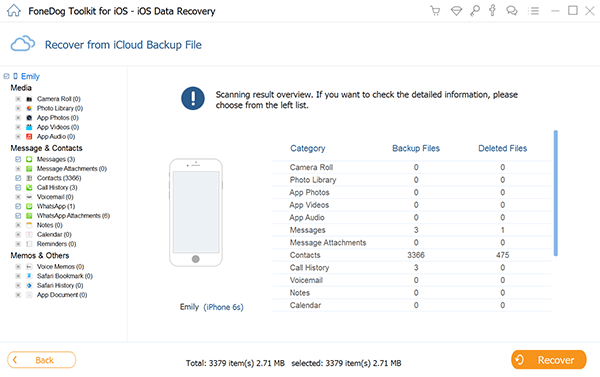
Scarica il file di backup iCloud - Step2
Ci sarà una schermata pop-up in cui ti verrà chiesto di scegliere i file che vuoi recuperare.
Poiché vogliamo recuperare le foto perse dopo l'aggiornamento di iOS 11, quindi selezionare Media e selezionare le caselle per foto, rullino fotografico, libreria di foto e foto di app.
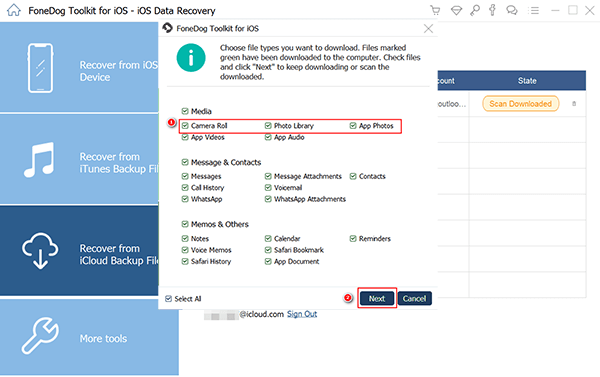
Seleziona foto per recupero - Step3
FoneDog Toolkit - Recupero dati iOS scaricherà, estrarrà ed eseguirà la scansione dei contenuti di backup di iCloud.
Dopo un po ', tutti i file desiderati verranno recuperati sul lato sinistro secondo la categoria.
È possibile visualizzare in anteprima ciascuno degli elementi sul lato destro per verificare se le foto perse sono state realmente recuperate e quindi è possibile recuperarle tutte o selezionare solo quelle necessarie.
Clicca il Recuperare pulsante nella parte inferiore dello schermo per salvarli in una cartella sul tuo computer. Ti verrà chiesto il percorso di output della cartella.
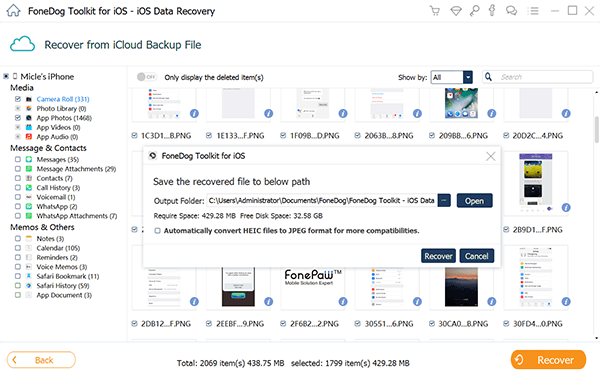
Recupera le foto cancellate da iCloud - Step4
Le persone leggono anche:
[Risolto] Foto iPhone scomparse dal rullino fotografico
3 modi migliori per recuperare i contatti dopo l'aggiornamento di iOS 11
3 Semplici modi per recuperare le foto perse da questo video, puoi provare a ripristinare i dati persi seguendo il passaggio dal video.
Provare cose nuove soprattutto per quello che pensi funzionerà per te, quindi vai avanti. Non aver paura di raggiungerli, ma assicurati di aver preso le dovute precauzioni per evitare problemi come la perdita di dati.
IOS 11 è solo l'inizio di altre grandi cose che Apple ha in serbo per tutti noi, ma prende sempre sul serio i backup poiché possono davvero aiutarti durante i tempi di recupero. Se nel caso potrebbe essere troppo tardi, allora FoneDog Toolkit - Recupero dati iOS è il modo migliore per recuperare le foto perse dopo l'aggiornamento di iOS 11 perché è conveniente, sicuro e protetto e garantito 100%.
Scrivi un Commento
Commento
iOS Data Recovery
Ci sono tre modi per recuperare i dati cancellati da un iPhone o iPad.
Scarica Gratis Scarica GratisArticoli Popolari
/
INTERESSANTENOIOSO
/
SEMPLICEDIFFICILE
Grazie! Ecco le tue scelte:
Excellent
Rating: 4.5 / 5 (Basato su 99 rating)